大家在网上浏览一些文档的时候会发现有些文件里面是由添加一些水印的,但是到了自己要操作的时候就不知道那个是如何添加的,有时候我们也为了增加原创和重要会在文档中添加水
大家在网上浏览一些文档的时候会发现有些文件里面是由添加一些水印的,但是到了自己要操作的时候就不知道那个是如何添加的,有时候我们也为了增加原创和重要会在文档中添加水印来进行说明,又不会影响阅读,那么该如何添加呢?现在自由互联小编就跟大家分享一下Word2003中怎么添加水印吧。
除了在word上添加水印以外,我们还会遇到其他方方面面的问题,针对这些问题我们如何更好的去解决呢?特别word还是我们常用的办公软件,自由互联小编就为大家带来word的相关教学,大家有需要就可以来看看
推荐教程:word文档为什么插图片显示不出来、word怎么取消打开文档的保护密码 1、首先打开word2003,然后依次点击上方菜单栏中的“格式-背景-水印”选项;
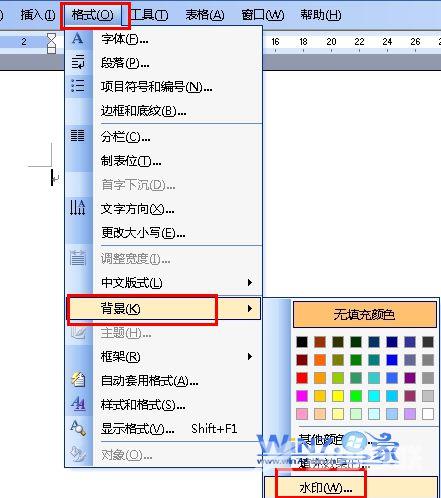
2、然后在弹出来的水印窗口中,选择“图片水印”之后,点击“选择图片”按钮,将你要选择的图片添加进去;

3、选择好之后再将图片进行缩放比例,选择好之后点击应用,然后即可完成;

4、如果要添加文字水印的话,同样在水印窗口界面中选择“文字水印”;

5、接着在文字后面的框中设置文字,输入你想要作为水印的文字信息;

6、输入之后对字体、尺寸、颜色、版式、透明度进行设置,然后点击“应用”按钮完成即可;

7、完成效果如下图所示,是不是很简单呢?

以上就是关于Word2003中怎么添加水印的详细图文步骤了,感兴趣的朋友们赶紧学起来吧,希望能够帮助到你们哦,更多精彩内容欢迎访问最新win7系统下载站win7之家。
相关推荐:教你如何快速去掉word文档中的水印
